Teachable Machineとは画像、音声、ポーズを使って機械学習モデルを作成するウェブベースのツールです。作成したモデルは、javascriptが動く環境であればどこででも動作します。また魅力的なのはScratch(スクラッチ)でも使えるので親子で機械学習を学べる素晴らしいツールです。
テスト環境
PC:MacOS 13.2.1
ブラウザ:Safari ver. 16.3
Teachable Machineとは?
前述しましたが「画像」、「音声」、「ポーズ」の3種類で機械学習モデルを作成できるツールです。ネット環境とパソコンがあれば簡単に機械学習を体験できます。
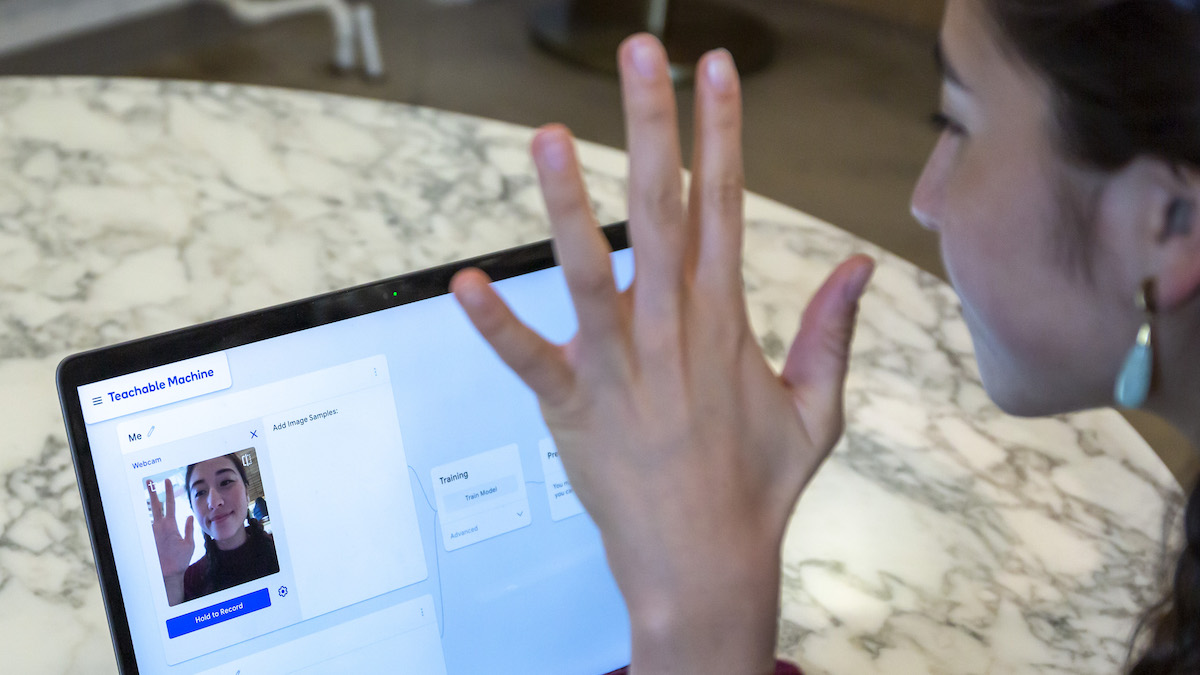
Teachable Machineを使ってみる
今回は画像プロジェクトで「じゃんけん」モデルを作ってみたいと思います。下記のサイトを開いてください。
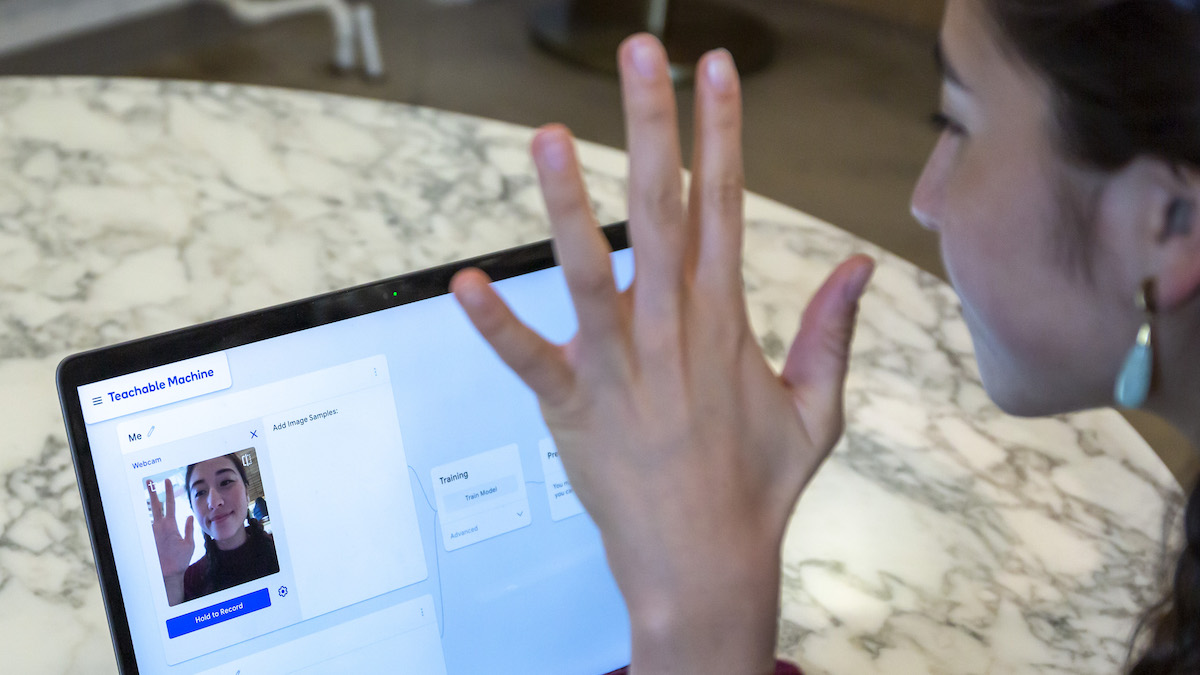
「画像プロジェクト」をクリックしてください。
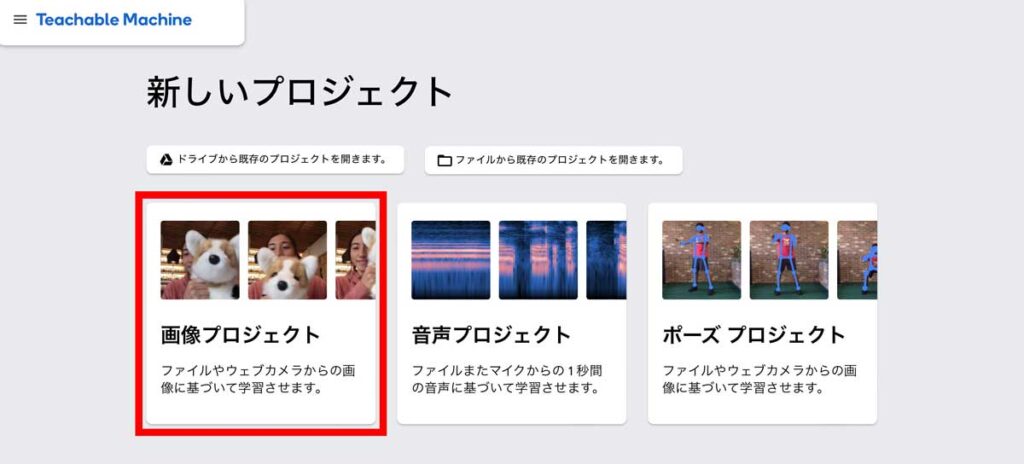
「標準の画像モデル」をクリックしてください。
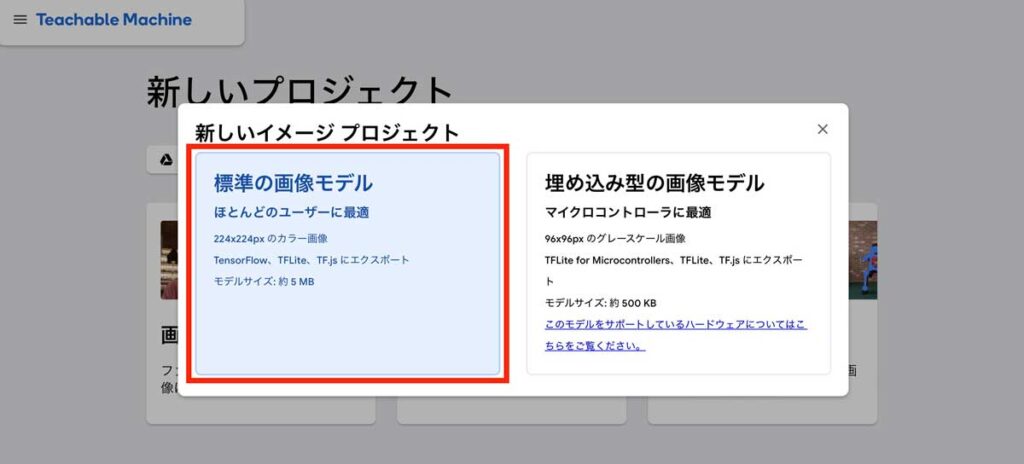
初期画面が表示されました。
左側に「Class 1」、「Class 2」と表示されています。ここに学習させる画像を登録していきます。
Class名も「グー」、「チョキ」、「パー」に変えるとわかりやすいです。
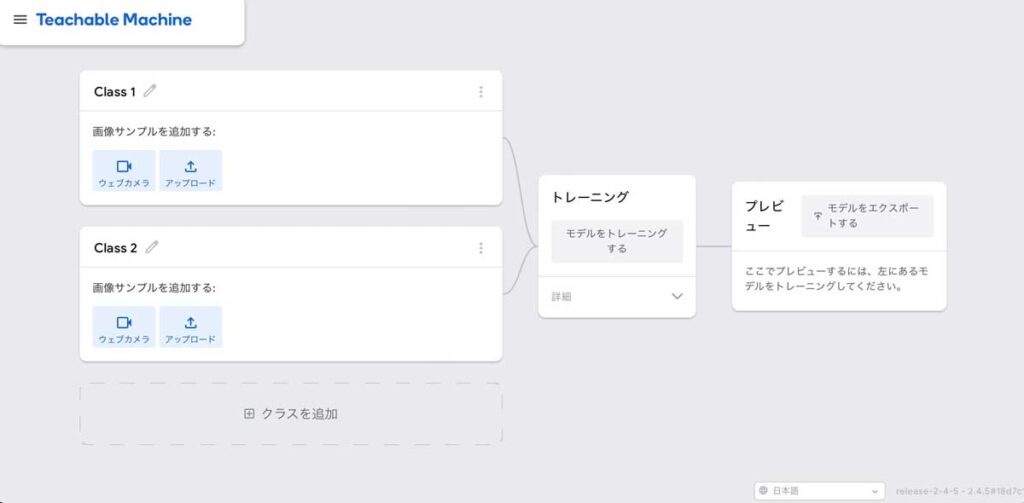
①えんぴつマークをクリックして「グー」と入力します。
②「Class 2」のえんぴつマークをクリックして「チョキ」と入力します。
③「クラスを追加」をクリックしてクラスを追加して、クラス名を「パー」に変更してください。
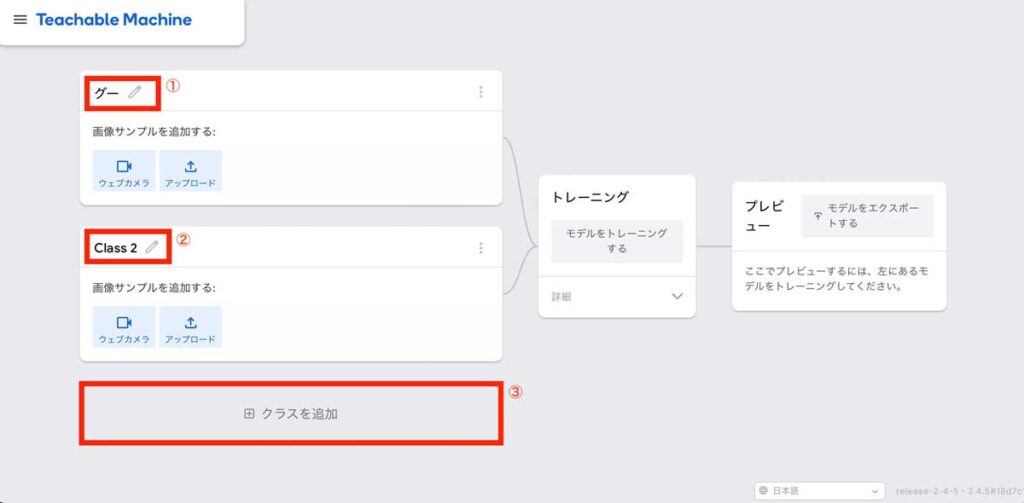
サンプル画像をアップロードまたはPCについているカメラを使って撮影できます。
今回はPCについているカメラを使って撮影します。「ウェブカメラ」をクリックしてください。
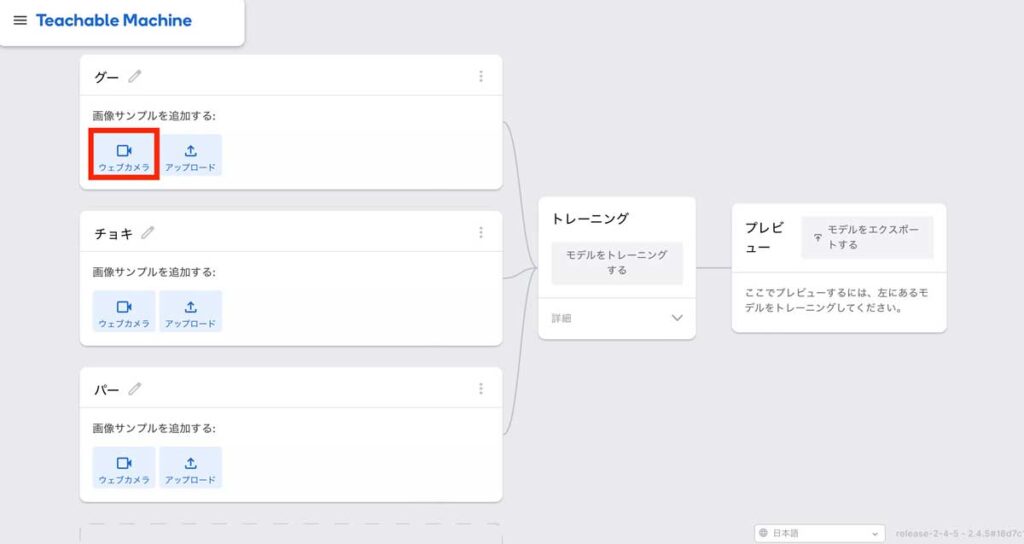
「カメラの使用」を許可するか聞かれますので「許可」をクリックしてください。
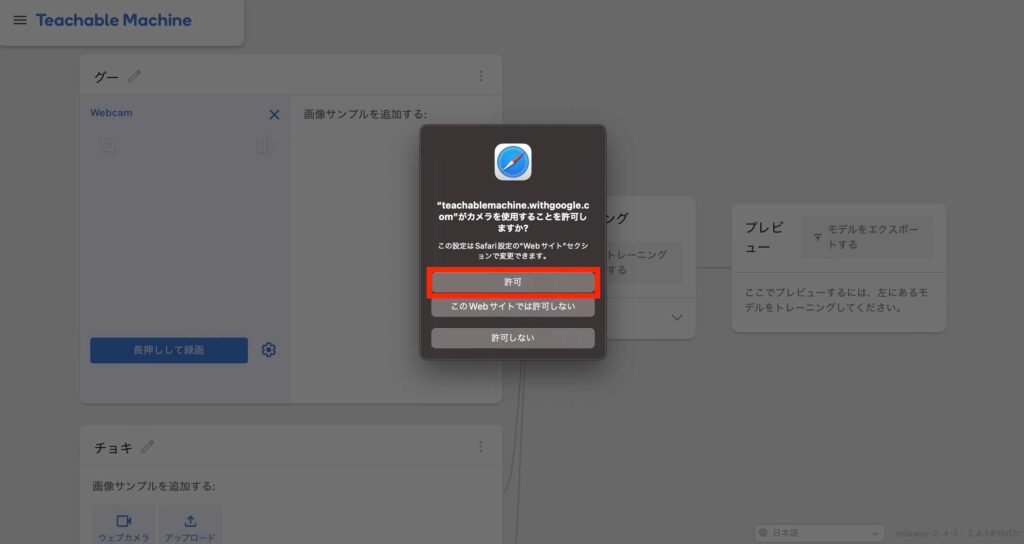
「長押しして録画」のボタンをクリックしながら「グー」の画像サンプルを追加します。同様に「チョキ」や「パー」も追加してください。
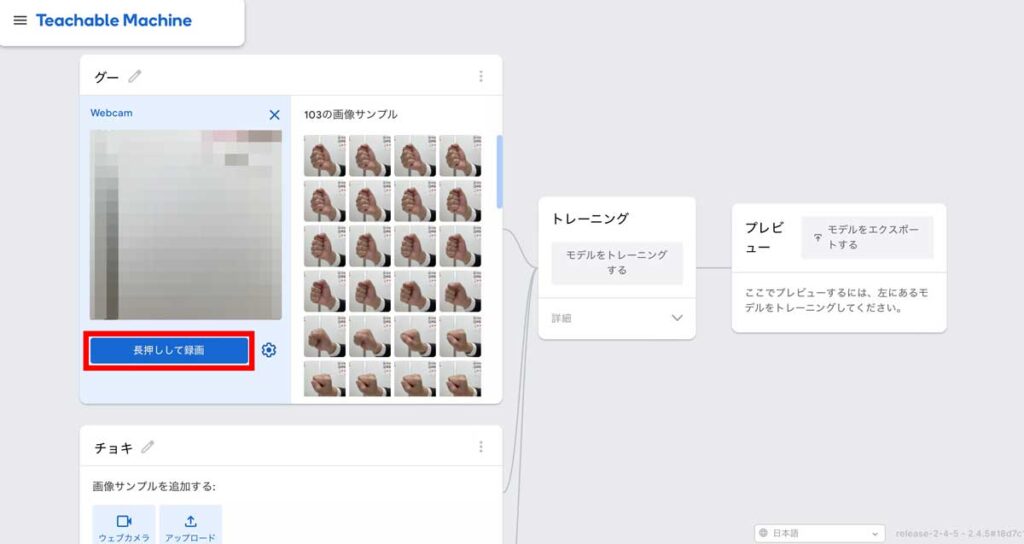
「画像サンプル」がそろったら「モデルをトレーニングする」をクリックしてください。機械学習が開始されます。
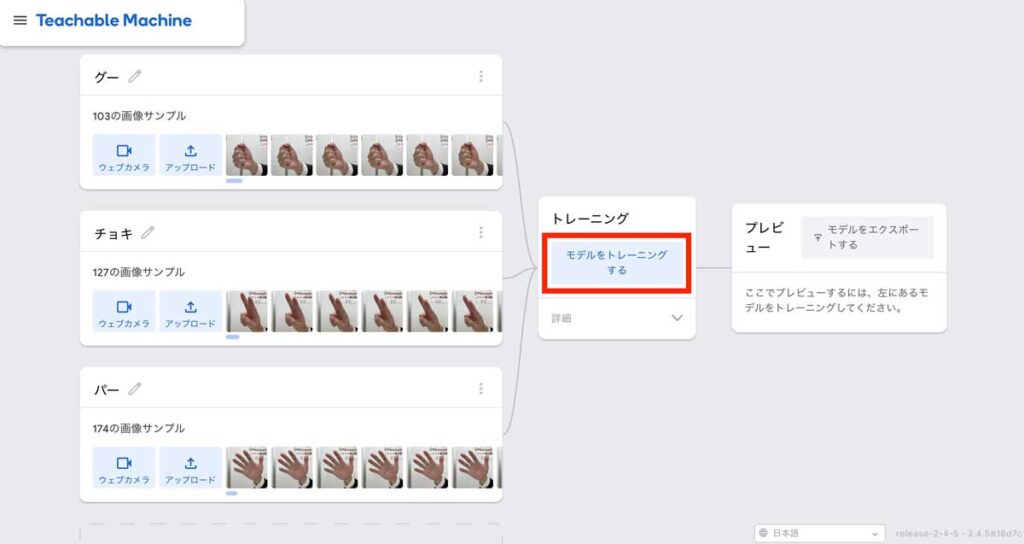
トレーニングの「詳細」をクリックすると機械学習の設定が変えられます。
各項目を簡単に説明します。
エポック:サンプル画像を使って何回学習したかを設定しています。数値を大きくするほど精度は上がります。
バッチサイズ:サンプル画像を分割するサイズです。この項目を変更しても精度にあまり差はありません。(例)80枚のサンプル画像とした場合、80 ÷ 16 = 5 5つのバッチに分割されます。
学習率:機械学習の最適化パラメータです。数値が大きいほど学習スピードは上がり、小さいほど学習スピードが低下します。
精度を上げたい場合はサンプル画像を追加したり、エポックの数値を上げると良いかもしれません。
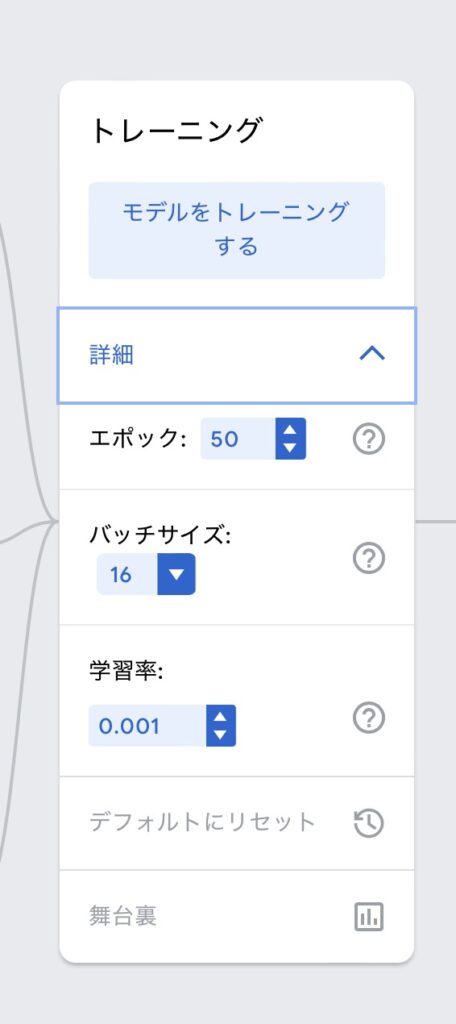
トレーニングが完了するとプレビューが表示されます。チョキで試してみましたが出力を見てください。「チョキ」98%となっています。画像サンプルを増やしたり「エポック」を調整して精度を上げてみてください。
作ったモデルは「モデルをエクスポートする」をクリックして学習モデルをダウンロードすることができます。
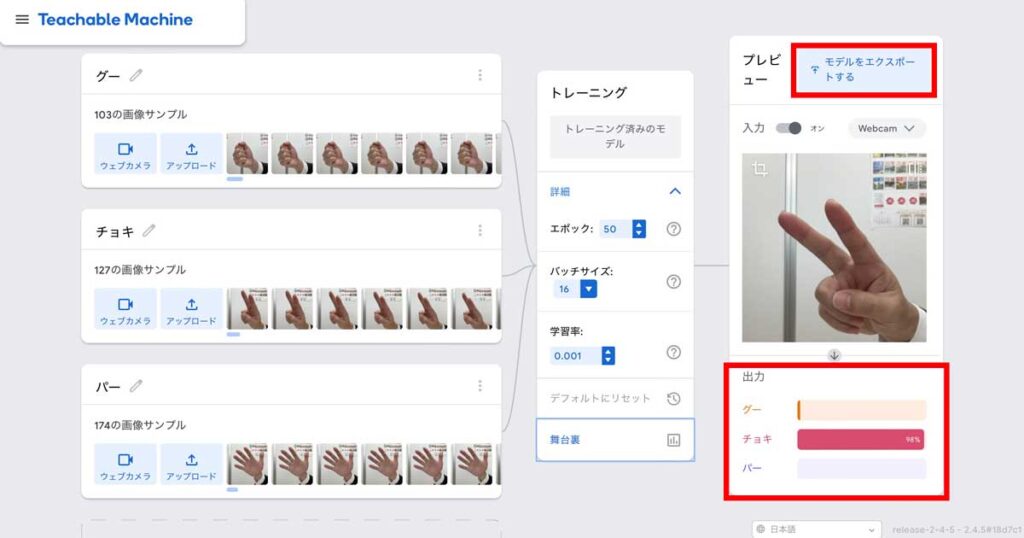
お使いになる形式でダウンロードしてください。
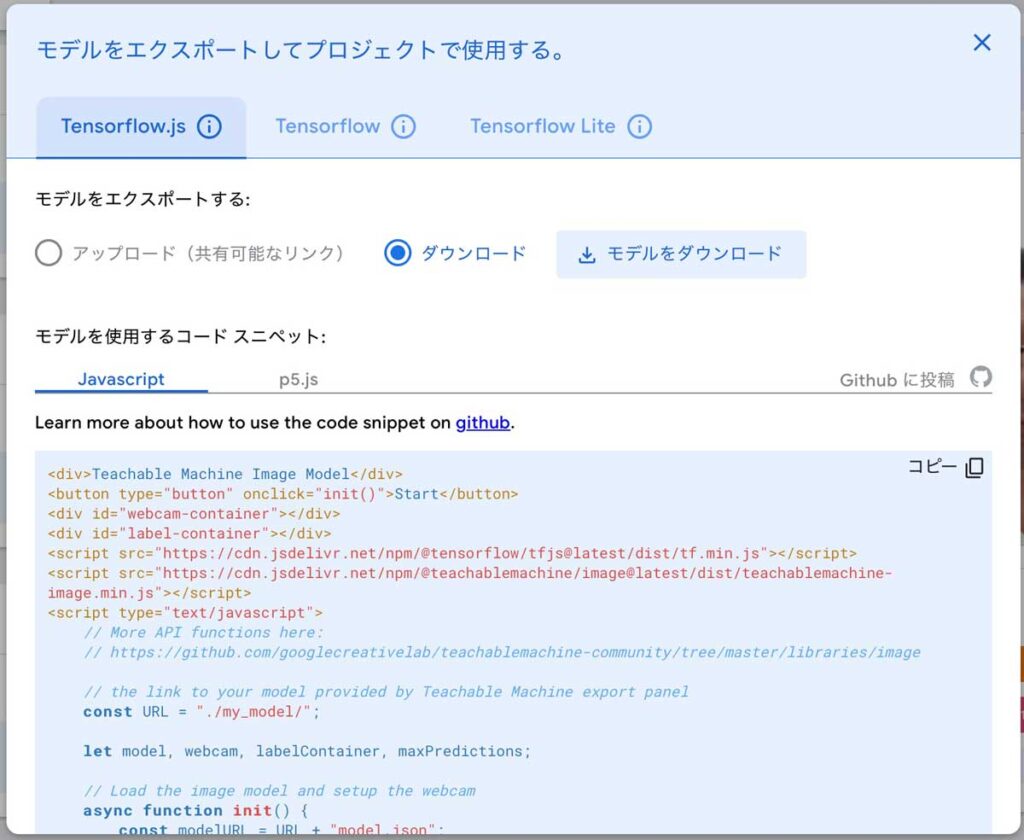
プロジェクトも保存できます。Googleドライブまたはファイルとしてダウンロードできます。
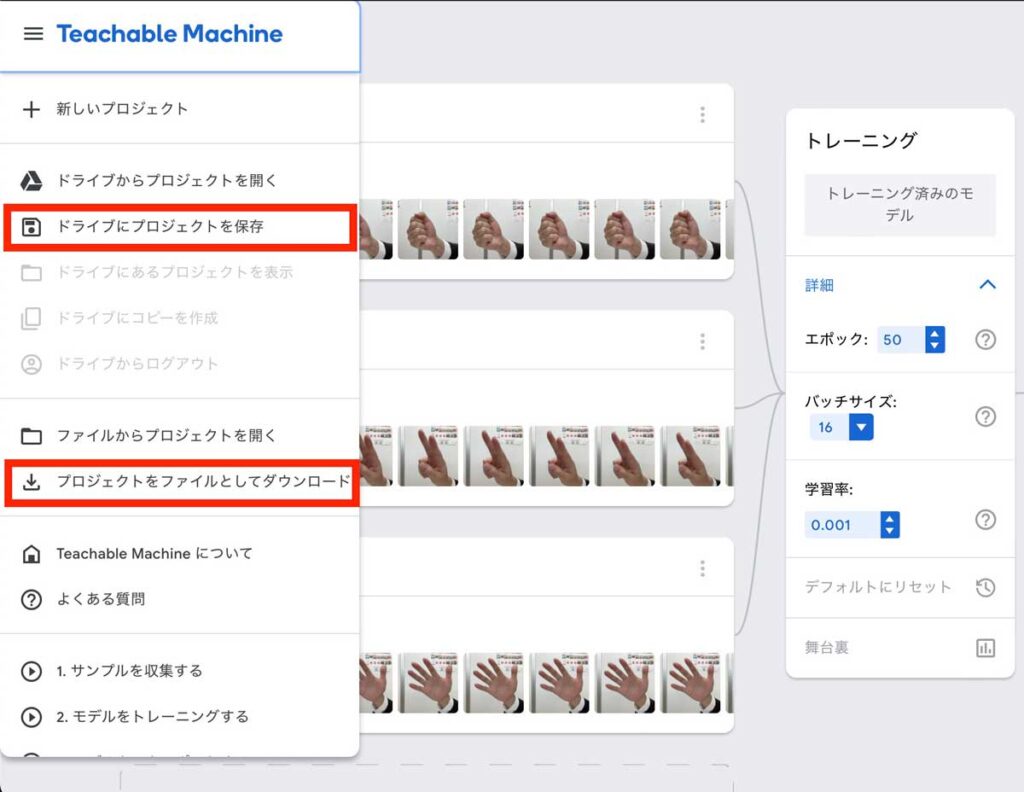
まとめ
こんなに簡単に機械学習モデルの作成ができるなんて素晴らしいですね。またScratch(スクラッチ)に取り込んでプログラミングしてみたいと思います。
皆さんも是非お試しください。



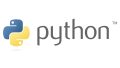

コメント